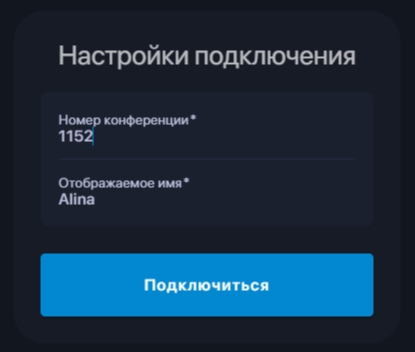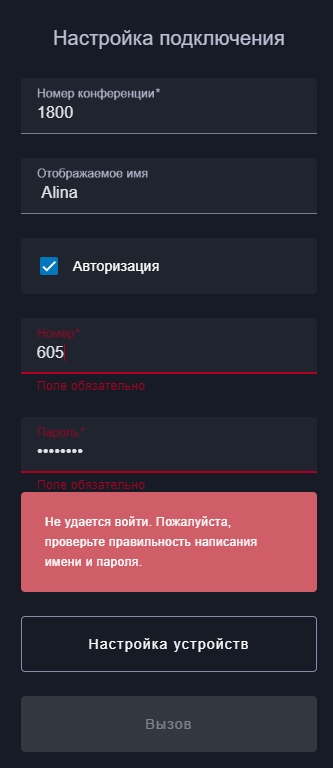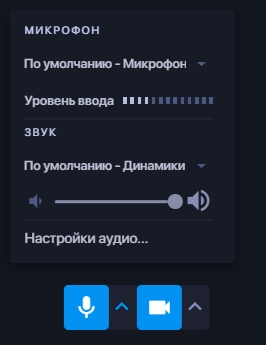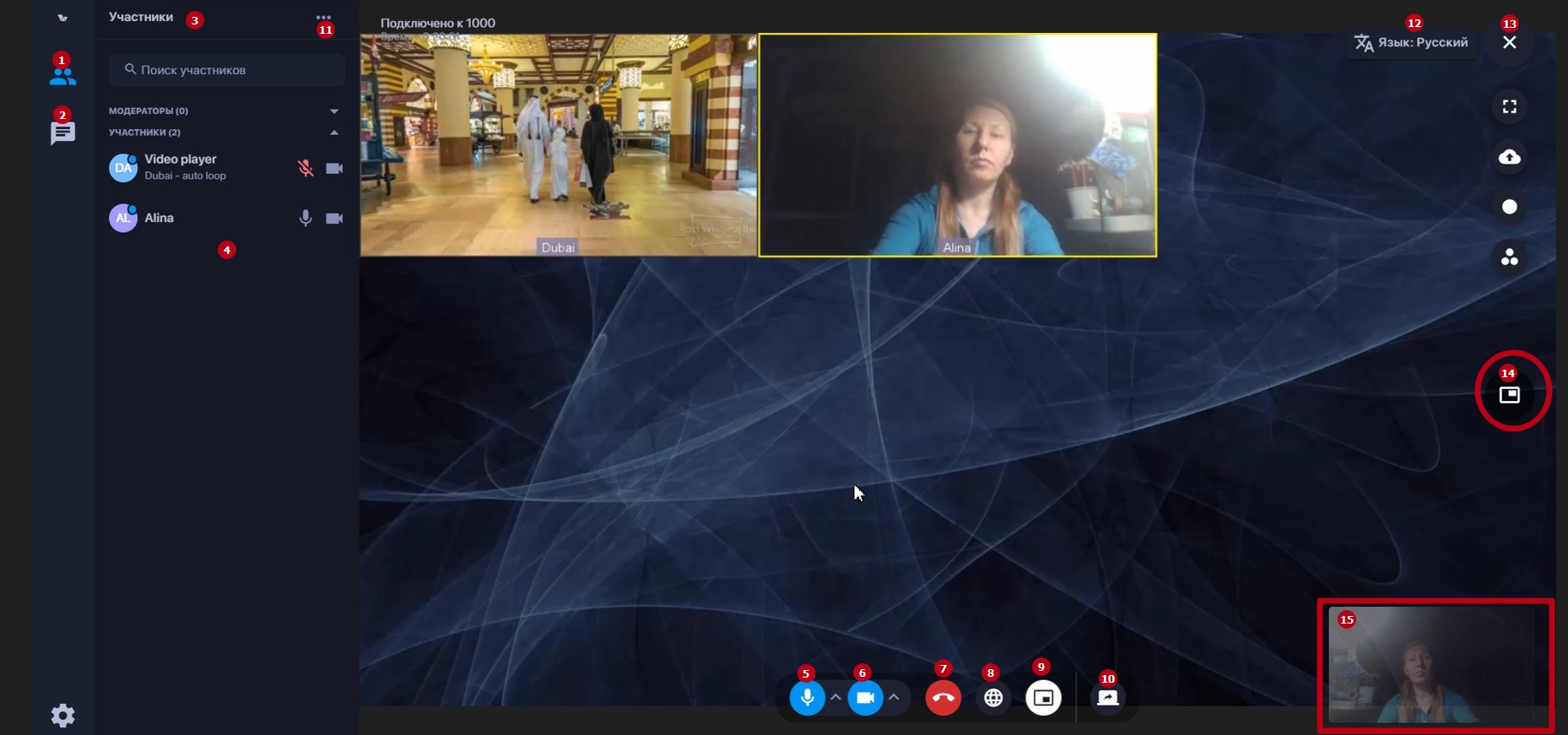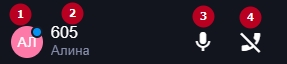Основной функционал веб-клиента: различия между версиями
Alina (обсуждение | вклад) |
Alina (обсуждение | вклад) |
||
| Строка 55: | Строка 55: | ||
=== Управление участниками через "Веб-клиент" === | === Управление участниками через "Веб-клиент" === | ||
Каждая запись участника состоит из: | Каждая запись участника состоит из: | ||
| − | [[Файл:Запись | + | [[Файл:Запись участника3.jpg|800px|безрамки|центр|Запись участника3]] |
Версия 17:42, 3 февраля 2021
Содержание
Настройка подключения
При входе в веб-клиент предлагается заполнить форму с настройками подключения. Для анонимного подключения достаточно заполнить первые два поля формы.
- поле для указания номера конференции;
- отображаемое в конференции имя участника;
- поле “Авторизация” с чекбоксом, который необходимо установить, если участник регистрируется как абонент. Раскрывает форму полностью;
- поле “Номер” для указания номера участника;
- поле для ввода пароля;
- кнопка “Настройка устройств” вызывает окно для выбора и настройки аудио/видео источников и приёмников;
- кнопка вызова становится активной при корректном заполнении формы.
В последующих запусках веб-клиента данные для аутентификации будут подставляться автоматически.
Реакция веб-клиента на неверно введённые данные аутентификации.
Настройка устройств
В данном окне можно выбрать камеру, необходимое разрешение, устройства ввода/вывода звука и выполнить тест звука.
- поле для выбора камеры позволяет выбрать камеру из списка;
- поле “Разрешение” позволяет указать разрешение. Параметр разрешения "Авто" устанавливает разрешение 720p. Если данное разрешение недоступно, программа выберет разрешение ниже;
- чекбокс “Автонастройка качества” устанавливает разрешение из текущей скорости интернета: чем выше скорость, тем выше качество;
- поле для выбора микрофона позволяет выбрать микрофон из списка, под строкой "Микрофон" имеется индикатор уровня звукового сигнала. По нему можно определить активность на входе;
- “Эхоподавление” - чекбокс, который включает механизм удаления эха из передаваемых звуков для повышения качества передачи голоса. По умолчанию эхоподавление включено;
- поле для выбора динамиков;
- кнопка проверки звука;
- кнопка «ГОТОВО», которую следует нажать после выполнения всех вышеперечисленных настроек.
Интерфейс веб-клиента
1,2 - кнопки закрытия/открытия боковой панели управления;
3 - вкладка “Чат” (доступна, если был активирован чат в настройках трансляции конференции, на странице “Управление конференцией” => “Веб-трансляция” - “Настройка”) и вкладка “Участники”;
4 - “Поиск участников” - фильтр участников по номеру;
5 - панель управления участниками;
6 - кнопка “Показать больше” для раскрытия списка участников (доступна, когда участников больше 10);
7 - кнопка вкл./выкл. микрофона;
8 - кнопка завершения звонка;
9 - кнопка вкл./выкл. камеры;
10 - кнопка, позволяющая спрятать/показать собственное видео;
11 - кнопка, позволяющая скопировать ссылку на подключение в текущую конференцию;
12 - сэндвич-кнопка, открывающая дополнительное меню;
- кнопка показа видео на весь экран;
- кнопка предоставляет технические данные о параметрах связи (доступна только в браузере Chrome);
- «Демонстрация экрана» - кнопка, позволяющая показывать весь основной экран, окно определённого приложения или вкладки (доступна только в браузере Chrome);
- «Показать демонстрацию файла» - кнопка с функцией демонстрации участникам конференции файла формата *.pdf;
- кнопка вкл./выкл. записи конференции (доступна только модератору);
- кнопка, вызывающая/скрывающая окно настроек веб-клиента.
13 - кнопка воспроизведения в режиме “Картинка в картинке” выполняет уменьшение и перевод видео из конференции в правый нижний угол (по умолчанию), её можно захватывать и передвигать по экрану на произвольную позицию поверх остальных окон. Она исключена из захвата во время трансляции рабочего стола. Её можно закрыть, это не приведёт к выходу из конференции, и вернуть в состояние по умолчанию;
14 - видео участника в режиме “Картинка в картинке” с собственной камеры (источника видео). Если навести курсор, то потеряет прозрачность, если кликнуть, то разделит экран на две части: с видео из конференции и с камеры участника. Кликнув по одному из них, пользователь сделает это видео основным у себя на экране, а другое перейдёт в режим PiP.
Интерфейс веб-клиента для модератора отличается от обычного наличием вкладки «Участники», с помощью которой, он может вызывать и завершать вызовы приглашённых участников, включать/выключать их микрофоны и отслеживать отключившихся.
Управление участниками через "Веб-клиент"
Каждая запись участника состоит из: